Samsung Galaxy S9 および Galaxy S9 Plus: バッテリーのパーセンテージを表示する方法
公開: 2019-05-27
Samsung Galaxy S9 および Samsung Galaxy S9 Plus の画面には、ユーザーにとって役立つ情報が満載です。 電話のステータスバーには、さまざまな種類の情報を提供する通知と記号が含まれています。 これらの重要なシンボルの 1 つがバッテリー アイコンです。 このバッテリー アイコンは、バッテリーの電力と情報が変化すると色が変わります。 色の変化が分かりやすくて重宝します。
たとえば、充電がほぼ完全になくなり、アイコンが赤色の場合は、充電器を手に取る時期であることがすでにわかっています。 ただし、色は一般的なアイデアを示しますが、全体像を示しているわけではなく、明らかにパーセンテージほど正確ではありません.
サムスンがより簡単なオプション、つまりバッテリーパーセンテージオプションを提供してくれたのは良いことです.
[Battery Percentage] オプションは、全体の電力容量に対するパーセンテージとして測定されたバッテリー残量を示します。 これは、バッテリー寿命を測定する最も便利で読みやすい方法です。 このパーセンテージは、1 日の計画を立てるのに役立ち、電話を接続する時間になったときに十分に通知し、十分なエネルギーが残っているという安心感を与えてくれます。 また、バッテリー障害などの根本的な問題を特定することもできます。
バッテリー アイコンにバッテリーのパーセンテージを表示する場合は、次のセクションの手順に従うだけです。
Galaxy S9およびS9 +でバッテリーのパーセンテージを表示する方法
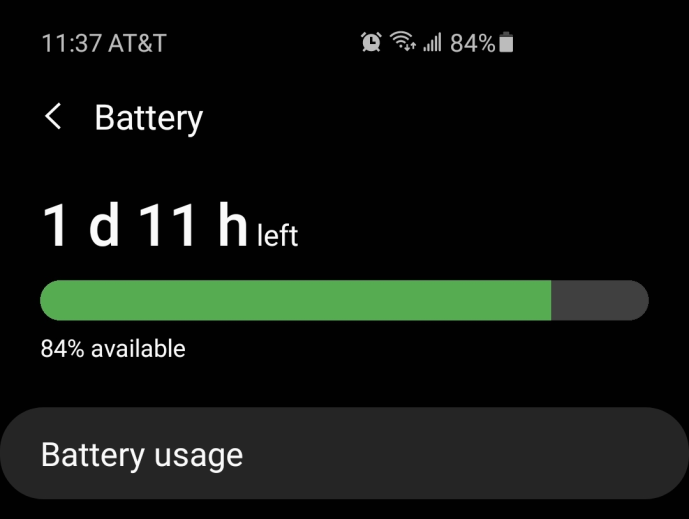
Samsung Galaxy S9 または Samsung Galaxy S9 Plus にバッテリー アイコンのみが表示され、バッテリーのパーセンテージが表示されない場合は、以下の手順に従ってください。すぐにバッテリーのパーセンテージを一目で読み取ることができます。
- デバイスのホーム画面に移動します
- 画面上部から下にスワイプして、ナビゲーション シェードにアクセスします
- 通知シェードが開いたら、設定の歯車アイコンを探します
- 設定アイコンをタップします
- 下にスクロールして [バッテリー] タブを選択します。実行しているソフトウェアのバージョンによっては、[通知] の下にある場合があります。
- 「バッテリーステータス(パーセント)」を探して選択します
- バッテリーステータス機能の横にあるボックスを切り替えます
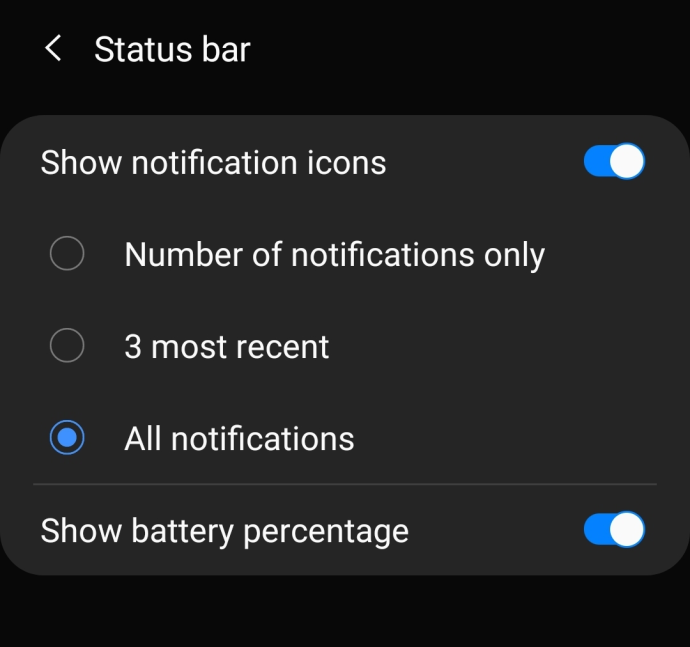
それだけです! これらの簡単な手順で、Samsung Galaxy S9 または Samsung Galaxy S9 Plus のステータス バーにバッテリーの残量が視覚的およびパーセンテージ形式で表示されるようになり、バッテリーの残量をすばやく確認できます。一目。
役立つヒント:このようなチュートリアルに従うときは、[設定] の検索アイコンを使用して、必要なオプションをすばやく見つけます。 たとえば、設定検索バーに「バッテリー パーセンテージ」と入力すると、その設定に直接移動するオプションが表示されます。 更新によって携帯電話のレイアウトとインターフェイスが変更されるため、チュートリアルには必要な正確なパスが含まれていない場合があります。
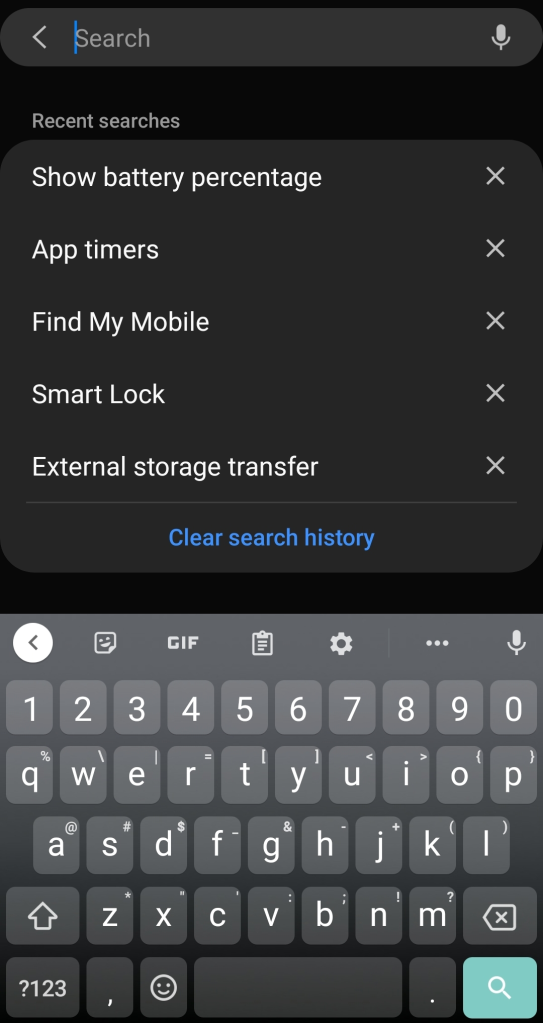
何らかの理由で、ある時点でステータスバーを整理したい場合は、上記の手順を逆にして、「バッテリーステータスのパーセント」オプションのチェックを外してください. ほとんどの人がバッテリーのパーセンテージインジケーターが非常に便利だと思うので、あなたがそれをしたいとは思わない.

Galaxyのバッテリーを節約する方法
携帯電話のバッテリーが切れるのに良い時期はありません。 自宅に充電器を忘れた場合でも、終わりが見えないまま 4 時間も YouTube に夢中になっている場合でも、スマートフォンを使用しているときにコンセントに縛られたくない人はいません。
現状では、Galaxy S9またはGalaxy S9 Plusのバッテリー使用量を減らすためにできることはたくさんあります. 私たちがこのオペレーティング システムを気に入っている理由の 1 つは、カスタマイズ オプション、つまり携帯電話を本当にユニークなものにする自由です。 それでは、バッテリー寿命を節約し、そのパーセンテージを一日中高く保つ方法について話しましょう.
バッテリーを大量に消費するアプリを削除する
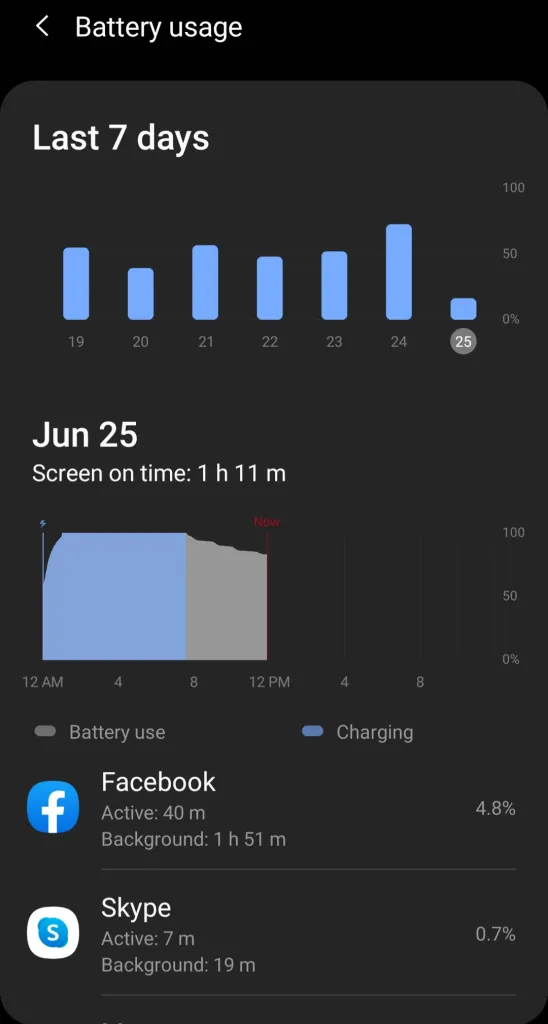
バッテリーの充電が切れる原因に応じて (バッテリーが実際に劣化している可能性があります)、使用しなくなったアプリケーションの負荷を軽減してみてください。 一部のサードパーティ製アプリケーションはバッテリーを大量に消費するため、アンインストールするまで携帯電話は正常に機能しません。
ホーム画面ランチャーなどの他のサードパーティ アプリケーションは、アニメーション化されたホーム画面を提供するため、より多くのバッテリーを使用する場合があります。 これらのいずれかがある場合は、それを削除することをお勧めします。
省電力モードを使用する
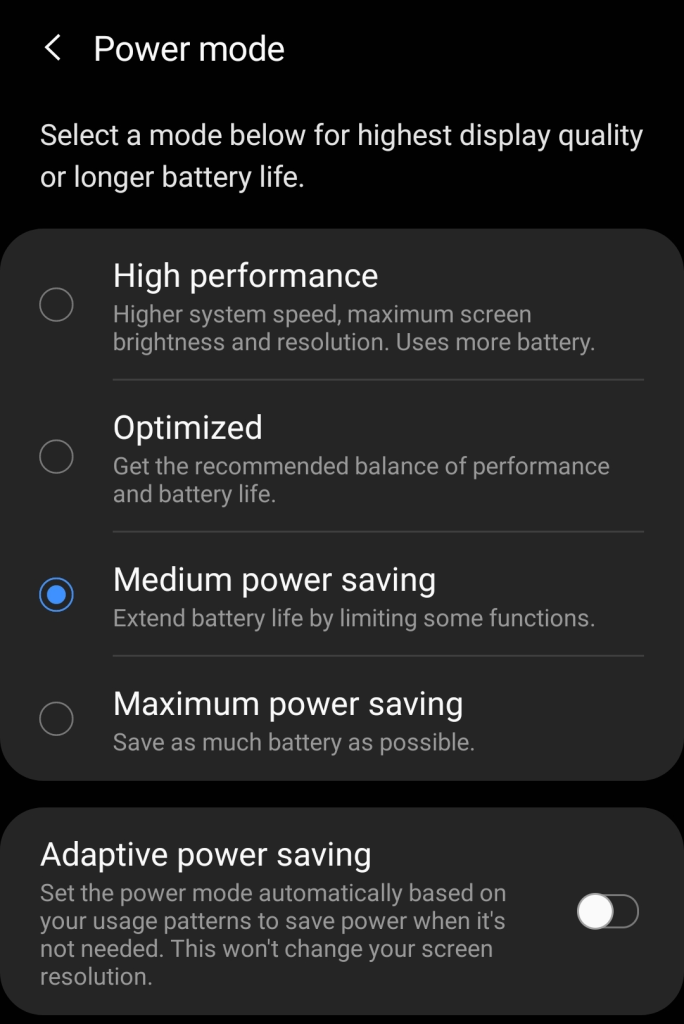
携帯電話の [設定] にアクセスすると、バッテリー セクションにバッテリー節約モードを切り替えるオプションがある可能性があります。 Android ユーザーには、「中」が最適なソリューションと思われるいくつかの異なるオプションがあります。
ここにいる間は、「App のバックグラウンド更新」オプションもオフにすることを忘れないでください。 このオプションを使用すると、バックグラウンドで実行されているアプリが常にリフレッシュしてバッテリー寿命を浪費することがなくなります。
必要のない機能をオフにする
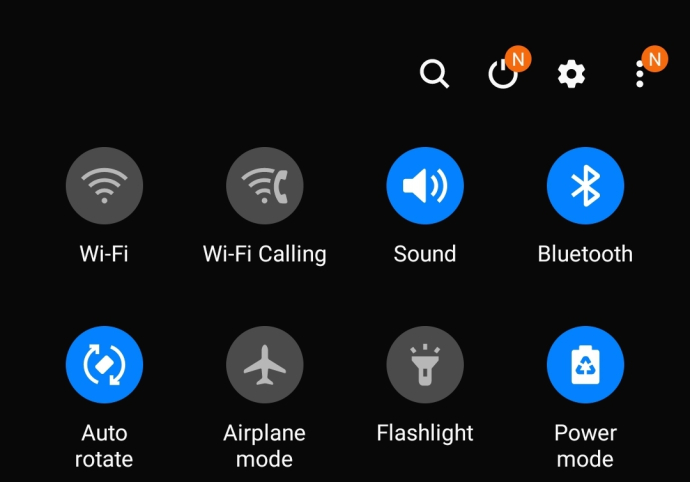
これは古いものですが、いわば良いものです。 長いドライブ旅行をしている場合は、Wi-Fi 機能をオフにして、携帯電話が常に Wi-Fi を検索しないようにします。 Bluetooth を使用していない場合は、これもオフにします。 本当に必要のない余分なプロセスが実行されている場合は、それらをオフにします。
アプリを閉じる場合も同様です。 ホーム画面の左下にあるマルチタスク機能を選択し、すべてのアプリを破棄します (閉じます)。
よくある質問
バッテリーのパーセンテージが変動するのはなぜですか? バッテリーの割合が不安定な場合 (たとえば、数分で 100% から 30% に急降下する場合)、携帯電話に別の問題があります。 水の損傷またはバッテリーの不良に関連している可能性があります。 このモデルにも適用される、Galaxy のバッテリー消耗の問題に関するトラブルシューティングのヒントがいくつかあります。
バッテリーのシンボルが充電中であることを示していないのはなぜですか? Galaxy スマートフォンのもう 1 つの一般的な問題は、時々充電したくないということです。 このために、利用可能なワイヤレス充電器または別のコードがある場合は、ワイヤレス充電器を試してください。 これでうまくいかない場合は、充電ポートを非常に丁寧に掃除しますが、コンポーネントを損傷しないようにしてください. 糸くずやほこりが接続部を覆い、携帯電話の充電が困難になります。 これは特に、接続が波打っているのが特徴です (充電器を携帯電話に差し込んでいても、充電器を左右に動かすことができます)。
